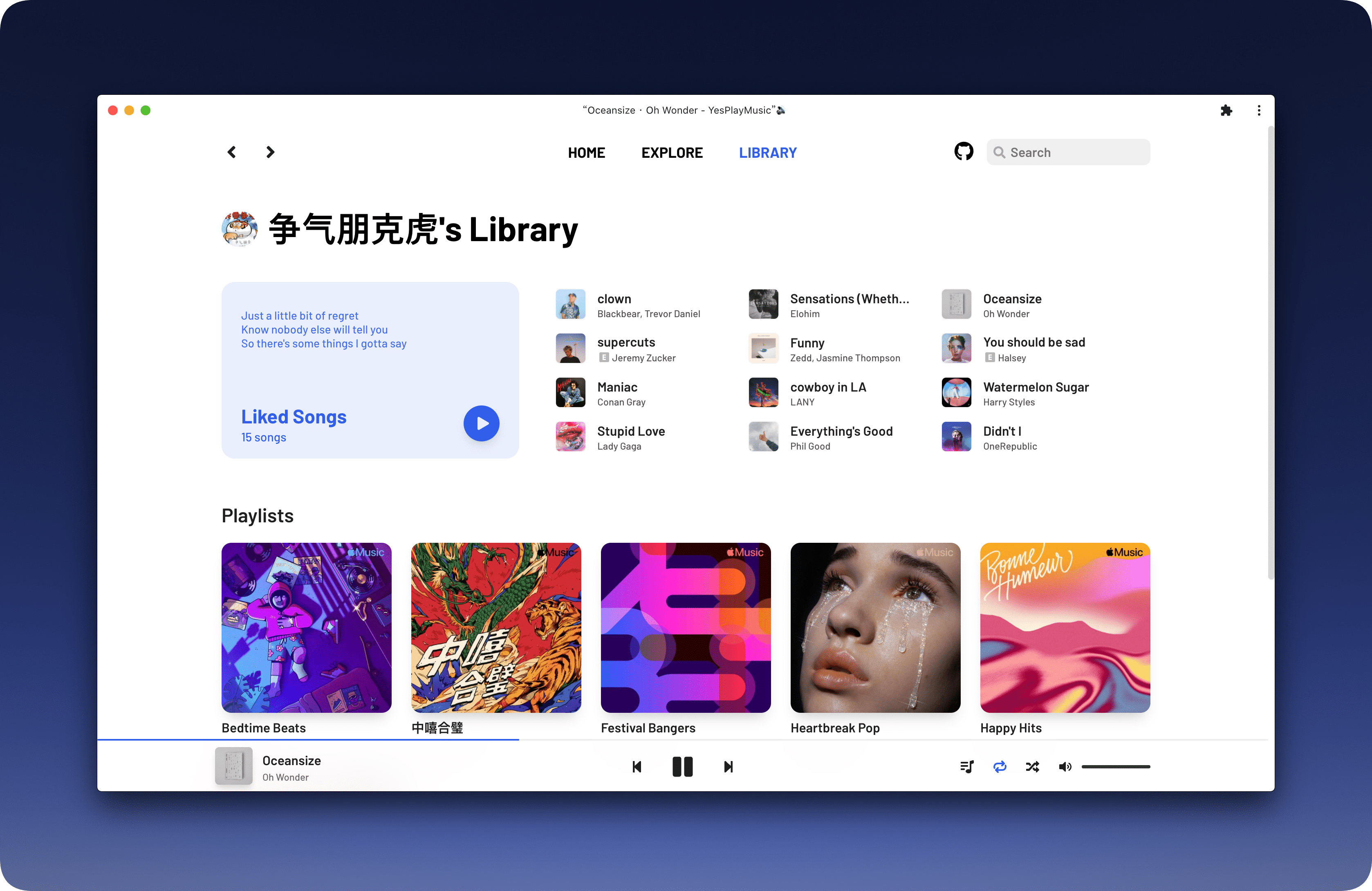ownCloud 是一个开源、自托管的文件同步和文件共享平台,类似于Dropbox、Microsoft OneDrive和 Google 云端硬盘。它适用于各种数据库管理系统,如 MySQL、PostgreSQL 或 MariaDB。它保持与所有计算机的同步,无论是基于窗口的还是基于 Linux 的操作系统。
在 Linux Mint 20 Ulyana 上安装 ownCloud
步骤 1. 在运行下面的教程之前,通过apt在终端中运行以下命令来确保您的系统是最新的很重要:
sudo apt update
步骤 2. 安装 LAMP 堆栈。
需要 Linux Mint LAMP 服务器。如果您没有安装 LAMP
步骤 3. 在 Linux Mint 20 上安装 ownCloud。
现在我们从官方页面下载最后一个 ownCLoud 版本:
wget https://download.owncloud.org/community/owncloud-latest.zip
然后,使用 unzip 命令解压缩它:
unzip owncloud-latest.zip
将目录移动到 Apache 默认目录中:
sudo mv owncloud /var/www/
我们需要更改一些文件夹的权限:
sudo chown -R www-data: /var/www/owncloud
步骤 4. 配置 MariaDB。
默认情况下,MariaDB 未加固。您可以使用mysql_secure_installation脚本保护 MariaDB 。您应该仔细阅读以下每个步骤,这些步骤将设置 root 密码、删除匿名用户、禁止远程 root 登录以及删除测试数据库和访问安全 MariaDB 的权限:
mysql_secure_installation
像这样配置它:
- Set root password? [Y/n] y - Remove anonymous users? [Y/n] y - Disallow root login remotely? [Y/n] y - Remove test database and access to it? [Y/n] y - Reload privilege tables now? [Y/n] y
接下来,我们需要登录到 MariaDB 控制台并为 ownCloud 创建一个数据库。运行以下命令:
mysql -u root -p
这将提示您输入密码,因此请输入您的 MariaDB 根密码并按 Enter。登录到数据库服务器后,您需要为 ownCloud 安装创建一个数据库:
CREATE DATABASE ownclouddb; CREATE USER 'ownclouduser'@'localhost' IDENTIFIED BY 'your-strong-password'; GRANT ALL ON ownclouddb.* TO 'ownclouduser'@'localhost' WITH GRANT OPTION; FLUSH PRIVILEGES; EXIT
步骤 5. 配置 Apache。
现在我们在 Apache 中创建一个新的虚拟主机指令:
sudo nano /etc/apache2/sites-available/owncloud.conf
添加以下几行:
<VirtualHost *:80> ServerAdmin admin@your_domain.com DocumentRoot /var/www/owncloud ServerName your-domain.com <Directory /var/www/owncloud> Options FollowSymlinks AllowOverride All Require all granted </Directory> ErrorLog ${APACHE_LOG_DIR}/your-domain.com_error.log CustomLog ${APACHE_LOG_DIR}/your-domain.com_access.log combined </VirtualHost>
然后,我们可以重新启动 Apache 网络服务器,以便进行更改:
sudo a2ensite owncloud.conf sudo a2enmod rewrite sudo systemctl restart apache2
步骤 6. 配置防火墙。
运行以下命令打开 HTTP 和 HTTPS 端口:
sudo ufw allow 'Apache Full'
步骤 7. 访问 ownCloud Web 界面。
成功安装后,打开您喜欢的浏览器并导航至并完成完成安装所需的步骤。如果一切都安装正确,你应该得到一个如下所示的页面:http://your-domain.com
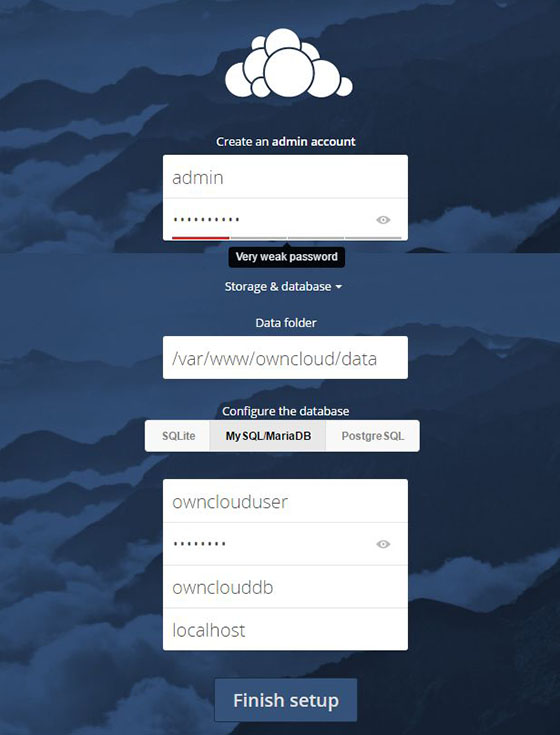
感谢您使用本教程在 Linux Mint 系统上安装最新版本的 ownCloud。如需其他帮助或有用信息,我们建议您查看ownCloud 官方网站。